【My au】SIMロックの解除方法を知りたい
SIMロック解除は、My auサイトから手続きができます。詳細な操作方法は以下をご確認ください。
注意
- SIMロック解除の際には、条件やご注意事項を必ずご確認のうえお手続きください。詳細はこちら
- au IDをお持ちでない場合は、au IDの新規取得が必要です
- au回線契約を伴わない携帯電話(解約後・中古端末含む)のSIMロック解除には、IMEI情報が必要です
手順
ご準備ください
- au ID・パスワード
「SIMロック解除のお手続き」にアクセスします。
au IDのログインが求められる場合はau IDとパスワードでログインします
手続きしたい電話番号を選び、[選択]をタップします。
※こちらが表示されない場合は、次の手順に進みます
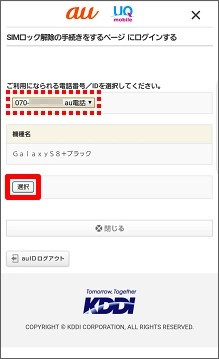
ご契約時にお決め頂いた4桁の暗証番号を入力し、[次へ]をタップします。
※こちらが表示されない場合は、次の手順に進みます。
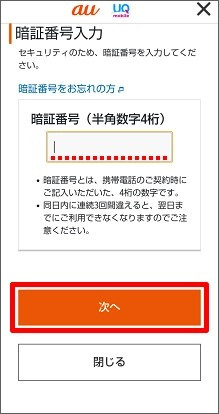
[auで購入した端末]をタップします。
※回線なし / 解約後の端末 / 中古端末 / スマホ単体購入の場合は、[その他の端末]を選択します

購入履歴を確認できた端末が一覧に表示されます。
SIMロック解除したい端末にチェックを入れ、[次へ]をタップします
※該当の端末が履歴に表示されない場合は、「その他の端末」を選択し直して、解除希望の端末のIMEIを入力してください
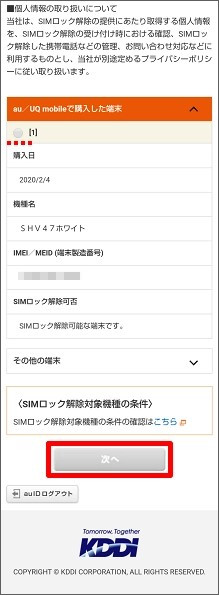
「その他の端末」を選択した場合
解除希望の端末のIMEIを入力し、[次へ]をタップします。
※IMEIを入力して「次へ」をタップした後に、「お客様の端末購入履歴にて照会可能な端末です。My auの画面から選択してください。」と表示される場合は、「au で購入した端末」を選択しなおしてください
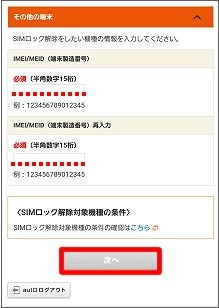
「解除の理由」と「連絡先」をプルダウンより選択し、[この内容で申し込む]をタップします。
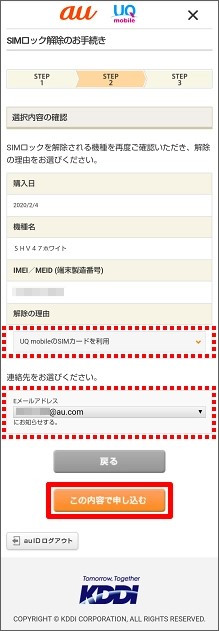
仮登録の完了画面が表示され、連絡先メールアドレス宛にメールが送信されます。
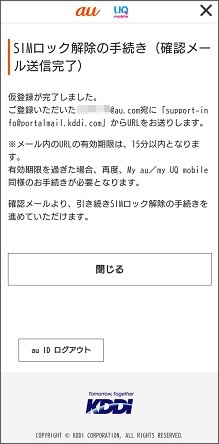
受信したメールに送られたURLをタップします。
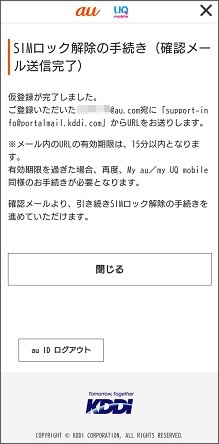
以上でSIMロック解除の手続き完了です。

質問ID:cf00002201
作成日:2024/06/04
お困りごとは解決しましたか?
ご回答ありがとうございます
ご回答ありがとうございます

